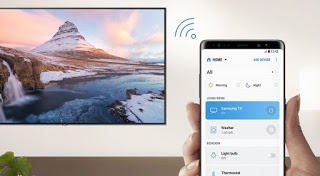 Zijn we voor de zoveelste keer de afstandsbediening van de tv kwijtgeraakt in de huiskamer? Werkt er na de zoveelste vlucht vanaf de bank geen enkele knop van de originele Smart TV-afstandsbediening meer? Wat het probleem met de afstandsbediening ook is, vandaag de dag kunnen we het snel oplossen met behulp van een aantal apps die compatibel zijn met vrijwel elke TV op de markt, vooral als deze is uitgerust met een Smart platform (waar de configuratie zeer eenvoudig is).
Zijn we voor de zoveelste keer de afstandsbediening van de tv kwijtgeraakt in de huiskamer? Werkt er na de zoveelste vlucht vanaf de bank geen enkele knop van de originele Smart TV-afstandsbediening meer? Wat het probleem met de afstandsbediening ook is, vandaag de dag kunnen we het snel oplossen met behulp van een aantal apps die compatibel zijn met vrijwel elke TV op de markt, vooral als deze is uitgerust met een Smart platform (waar de configuratie zeer eenvoudig is).
In deze gids laten we je zien hoe je de TV kunt inschakelen, afstemmen en gebruiken zonder afstandsbediening, met vermelding van de gratis apps die op smartphones (Android en iPhone) moeten worden geïnstalleerd en hoe je de TV kunt voorbereiden om de signalen van hen te ontvangen. Als we geen Smart TV of een TV met een thuisnetwerkverbinding hebben, laten we u ook i beste universele afstandsbedieningen zien die we kunnen kopen om de TV ook zonder het originele apparaat opnieuw te gebruiken.
Index
Tuner in de TV zonder afstandsbediening
Als onze originele afstandsbediening niet meer werkt, sommige knoppen niet meer reageren of gewoon verloren zijn, kunnen we deze vervangen door de inhoud van de volgende hoofdstukken zorgvuldig te lezen, waar wordt aangetoond dat een smartphone en een Wi-Fi-netwerk voldoende zijn om de TV zonder afstandsbediening te gebruiken.
Voorbereidende handelingen
Voordat we de apps en de methoden zien om de TV zonder afstandsbediening te gebruiken, zullen we de TV moeten verbinden met ons thuisnetwerk of met de modem / router die wordt gebruikt voor internettoegang. We controleren dan de instellingen van de TV en openen de menu’s Wifi, Internet, Netwerk of iets dergelijks, zodat je de toegang tot het thuisnetwerk kunt configureren.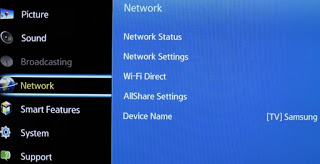
Eenmaal in het juiste menu, kies het Wi-Fi netwerk uit de beschikbare en voer het wachtwoord in voor toegang tot ons netwerk; als de modem / router dicht genoeg bij de TV is, kunnen we ook een Ethernet netwerk kabel gebruiken, om zo direct toegang tot het netwerk te krijgen zonder verdere configuratie. Om meer te leren, kunnen we ook onze gids lezen over Wat betekent Smart TV, wat zijn de voor- en nadelen.
Als de TV eenmaal is aangesloten op het thuisnetwerk, hoeven we er alleen maar voor te zorgen dat de smartphone die wordt gebruikt voor het besturen is aangesloten op hetzelfde netwerk, zodat de apps onmiddellijk compatibele TV’s kunnen “zien”.
Note: als onze TV niet Smart is en zelfs geen netwerk verbindingen heeft (Wi-Fi of Ethernet), gaan we meteen door naar het hoofdstuk van de gids dat is gereserveerd voor universele afstandsbedieningen.
Universele apps voor Smart TV
Als we een universele app willen gebruiken die compatibel is met een groot aantal televisies, raden we aan te beginnen met de app SURE, gratis beschikbaar voor Android en iOS.
Met deze app kunnen we praktisch elke Smart TV bedienen, door het merk en model te kiezen uit de lijst die erin staat; zodra het juiste model is geïdentificeerd, hoeft u deze alleen maar te selecteren en het waarschuwingsbericht op de tv te bevestigen om de tv onmiddellijk te gaan gebruiken zonder een afstandsbediening. Deze app ondersteunt ook spraakopdrachten, zodat u de Smart TV kunt bedienen met alleen onze stem.
Een andere universele app die we kunnen proberen om de TV aan te zetten zonder afstandsbediening is AnyMote, ook gratis beschikbaar voor Android en iOS.
Op deze app vinden we virtuele afstandsbedieningen met tal van toetsen (waaronder functietoetsen, speciale toetsen en Smart-toetsen), zodat we effectief elke TV-afstandsbediening kunnen nabootsen, mede dankzij de ondersteuning van meer dan 900 duizend apparaten. De integratie tussen de app en de TV is zo geavanceerd dat het automatisch de TV-speakers dempt bij elke oproep die op de telefoon binnenkomt, net zoals het mogelijk is om gepersonaliseerde macro’s te maken voor elke actie die op de smartphone wordt uitgevoerd.
Als we een Android smartphone bezitten, kunnen we ook de Mi Remote app proberen, de officiële Xiaomi app voor het bedienen van slimme apparaten (waaronder televisies).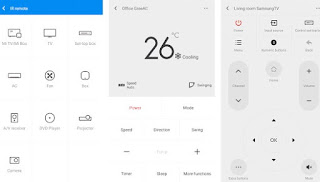
Eenmaal geïnstalleerd, hoeven we alleen maar op het TV menu te drukken, het merk en model van de TV uit de lijst te selecteren en de verbinding te configureren via PIN of via de bedieningstoetsen (de app zal proberen om sommige toetsen te laten werken, zodat je de juiste code kunt achterhalen). Aan het eind zullen we in staat zijn om alle basisfuncties van onze Smart TV te bedienen, zodat we de beschadigde of niet-functionerende afstandsbediening goed kunnen vervangen.
Fabrikant-specifieke apps
Als de apps die we tot nu toe hebben gezien ons niet tevreden hebben gesteld, kunnen we het proberen met de afstandsbediening apps die rechtstreeks door de TV fabrikanten worden aangeboden en in de respectievelijke winkels worden geladen.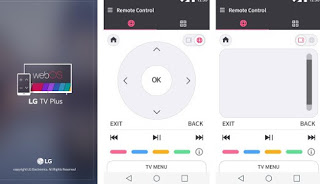
Om dit pad te bewandelen, moeten we de specifieke app downloaden op basis van het merk Smart TV of TV dat moet worden bediend.
- LG: als we een tv van het merk LG hebben, moeten we de app LG TV Plus downloaden, die beschikbaar is voor Android en iOS.
- Sony: als we een tv van het merk Sony hebben, moeten we de app Video & TV SideView downloaden, die ook beschikbaar is voor Android en iOS.
- Samsung: als we een Samsung TV of Smart TV hebben, is de te downloaden app Samsung Smart View, beschikbaar voor Android en iOS.
- Panasonic: hebben we een Panasonic TV? In dat geval is de te downloaden app Panasonic TV Remote 2, ook beschikbaar voor Android en iOS.
Als de juiste app is geïnstalleerd, opent u deze en drukt u op de naam van de tv die is aangesloten op het thuisnetwerk, om de verbinding tot stand te brengen en de functies van de virtuele afstandsbediening te gaan gebruiken, die toegankelijk zijn door aanraking op het scherm. Om meer te leren, raden wij u aan ons artikel Bedien uw TV met uw Android-telefoon met de afstandsbediening apps.
Universele afstandsbedieningen
Onze TV is niet slim en heeft geen netwerkverbinding? In dit geval zullen we moeten vertrouwen op de dierbare universele afstandsbedieningen, die het infraroodsignaal van de originele afstandsbediening kunnen “kopiëren” en zo de bediening van de TV kunnen garanderen.
De beste universele afstandsbedieningen die we online op Amazon kunnen kopen zijn:
- ALLIMITY Universele vervangingsafstandsbediening (7 €)
- Ready 4 – Universele afstandsbediening (9 €)
- Meliconi Control 2.1 (9 €)
- Meliconi Control TV.1 (10 €)
- Superieure zelflerende universele afstandsbediening SIMPLY Numeric (10 €)
Als we op zoek zijn naar universele afstandsbedieningen voor individuele merken, kunnen we een van de volgende producten proberen:
- Samsung UNIVERSAL REMOTE CONTROL (€ 5)
- SAMSUNG LED 3D UNIVERSAL REMOTE (10 €)
- Vervangende afstandsbediening voor LG TV door One For All (8 €)
Als we niet weten hoe we een universele afstandsbediening moeten configureren, nodigen we u uit om verder te lezen op ons artikel Hoe programmeer ik een universele afstandsbediening voor TV.
Conclusies
Zelfs in het geval van verlies of storing van de originele afstandsbediening, kunnen we de TV bedienen vanaf onze smartphone, met praktische en interactiviteit vaak superieur aan het gebruik van de eenvoudige fysieke afstandsbediening; als je eenmaal de apps hebt geprobeerd, zul je nauwelijks meer teruggaan naar het gebruik van een oude afstandsbediening, de voorkeur gevend aan het gemak dat de hierboven aangegeven apps bieden. Als we een te oude TV hebben, kunnen we altijd gebruik maken van de klassieke universele infrarood afstandsbedieningen, tijdloos en eenvoudig te configureren en te gebruiken.
Altijd over het onderwerp van afstandsbediening en domotica, raden wij u aan ons artikel te lezen over Hoe op afstand TV’s, wasmachines en huishoudelijke apparaten uit te schakelen.
Als we in plaats daarvan de desktop PC of de notebook op afstand willen bedienen, nodigen wij u uit om onze gids te lezen over de Beste PC afstandsbediening app voor Android en iPhone.